w10升级系统后鼠标点击输入法没有选项的详细解决方法
更新时间:2021-06-04 17:41:42作者:lulu
win10旗舰版电脑在长时间的使用过程中可能会出现各种各样的情况,例如最近有小伙伴就碰到了w10升级系统后鼠标点击输入法没有选项的问题,不清楚怎么处理很是苦恼,那么对此今天小编就来为大家整理分享关于该情况的详细解决方法。
解决方法如下:
方法一:
1、按windows键+R,调出运行窗口,在框中输入regedit,进入注册表。
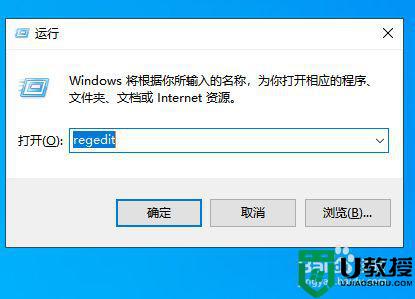
2、进入注册表编辑器后,在左侧列表中找到并点开HKEY_CURRENT_USER文件卷展栏,然后在列表下找到Software文件夹,然后依次点击MicrosoftWindowsCurrentVersionRun。
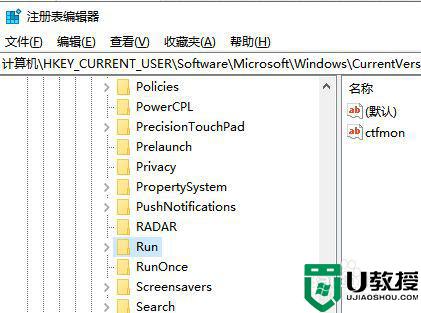
3、然后在右侧窗口,在空白处右键,在命令面板中选择新建一个“字符串值”数据。
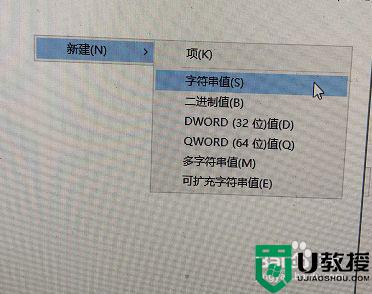
4、再将这个新建项重命名为ctfmon.exe,然后双击此项,在编辑字符串窗口,找到数据数值下的编辑框,在其中输入C:WINDOWSsystem32ctfmon.exe这条路径,然后“确定”即可。
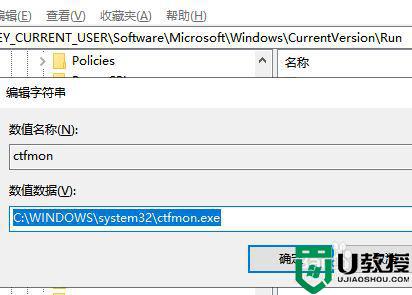
方法二:
1、进入桌面后,按windows系统键+R,调出运行,然后输入msconfig,点击确定后进入系统配置实用程序窗口。
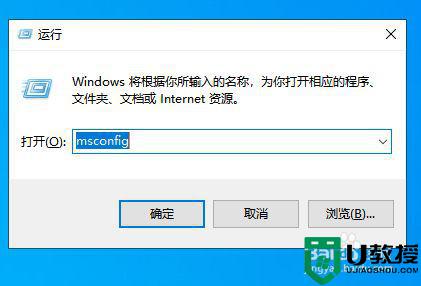
2、在系统配置实用程序界面中点选启动标签页,勾选带有ctfmon字样的项,然后点击确定,这样输入法就随开机启动了。
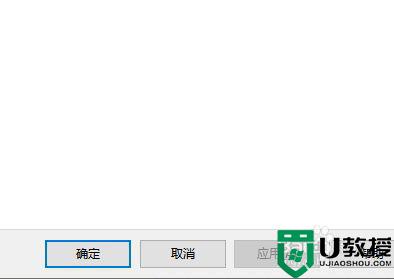
上面就是w10升级系统后鼠标点击输入法没有选项的详细解决方法啦,希望可以帮助到大家哦。
w10升级系统后鼠标点击输入法没有选项的详细解决方法相关教程
- 升级win10系统后没有蓝牙设备怎么回事 升级win10系统后没有蓝牙设备的解决方法
- w10电脑没有开热点选项怎么办 w10系统没有热点选项如何恢复
- w10电脑没有移动热点选项如何解决 w10移动热点选项不见了恢复方法
- w10系统没有注销怎么解决 win10没有注销选项怎么解决
- win10没有wifi选项怎么办 win10没有wifi选项的三种解决方法
- win10输入法没有选字框怎么办 win10电脑输入法没有显示选字框解决方法
- win10系统没有弹出u盘选项怎么回事 win10系统没有弹出u盘选项的解决方法
- win10系统怎样设置输入法 win10系统设置输入法的详细步骤
- 超详细的Windows11正式版升级教程 四种方式任选 系统之家
- w10输入法删除选项灰色怎么回事 win10输入法灰色无法删除的解决方法
- Win11如何替换dll文件 Win11替换dll文件的方法 系统之家
- Win10系统播放器无法正常运行怎么办 系统之家
- 李斌 蔚来手机进展顺利 一年内要换手机的用户可以等等 系统之家
- 数据显示特斯拉Cybertruck电动皮卡已预订超过160万辆 系统之家
- 小米智能生态新品预热 包括小米首款高性能桌面生产力产品 系统之家
- 微软建议索尼让第一方游戏首发加入 PS Plus 订阅库 从而与 XGP 竞争 系统之家
热门推荐
win10系统教程推荐
- 1 window10投屏步骤 windows10电脑如何投屏
- 2 Win10声音调节不了为什么 Win10无法调节声音的解决方案
- 3 怎样取消win10电脑开机密码 win10取消开机密码的方法步骤
- 4 win10关闭通知弹窗设置方法 win10怎么关闭弹窗通知
- 5 重装win10系统usb失灵怎么办 win10系统重装后usb失灵修复方法
- 6 win10免驱无线网卡无法识别怎么办 win10无法识别无线网卡免驱版处理方法
- 7 修复win10系统蓝屏提示system service exception错误方法
- 8 win10未分配磁盘合并设置方法 win10怎么把两个未分配磁盘合并
- 9 如何提高cf的fps值win10 win10 cf的fps低怎么办
- 10 win10锁屏不显示时间怎么办 win10锁屏没有显示时间处理方法

